Вы столкнулись с той же проблемой,как обойти гугл аккаунт. Чтобы продолжить вход с обходом учетной записи Google? В таком случае эта статья будет вам полезна.
"Подтвердите ваш аккаунт. Это устройство было сброшено. Чтобы продолжить вход с учетной записью Google, которая ранее была синхронизирована на этом устройстве. Так что теперь я не могу пользоваться телефоном из-за этой дурацкой защиты от краж. Я получил этот телефон от члена семьи, и теперь никто из нас не может им пользоваться. Что мне делать?"
С PassFab Android Unlockerобойти гугл аккаунт без пароля — быстро, легко и безопасно!
- Часть 1. Обход Гугл Аккаунта После Перезагрузки Устройства
- Часть 2: Обход Гугл Аккаунта С PassFab Android UnlockerГОРЯЧО
- Часть 3: Часто Задаваемые Вопросы О FRP
Часть 1. Обход Гугл Аккаунта После Перезагрузки Устройства
Защита от сброса к заводским настройкам предназначена для защиты вашего Android-устройства от воров, но пользователям очень легко застрять на странице «Подтвердите свою учетную запись» после сброса настроек. Далее мы расскажем, как обойти подтверждение аккаунта гугл после сброса.
Случай 1.
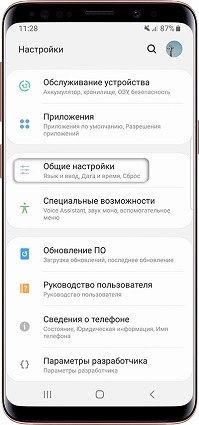
- Шаг 1: Выберите язык и подключите устройство к сети (обычно Wi-Fi).
- Шаг 2: Нажмите там, где требуется ввести адрес электронной почты, чтобы клавиатура появилась.
- Шаг 3: На клавиатуре удерживайте символ «@», чтобы открыть меню настроек.
- Шаг 4: Нажмите «Настройки клавиатуры Google».
- Шаг 5: Коснитесь трех точек в правом верхнем углу экрана.
- Шаг 6: Выберите «Справка и отзыв».
- Шаг 7: Выберите «Использование клавиатуры Google» в меню справки.
- Шаг 8: Удерживайте любой текст на этой странице, чтобы выделить его, и коснитесь значка веб-поиска.
- Шаг 9: Под полем поиска нажмите «Настройки».
- Шаг 10: Прокрутите меню вниз и выберите «О телефоне».
- Шаг 11: Найдите номер сборки в меню и повторите его 7 раз, чтобы активировать параметры разработчика.
- Шаг 12: Вернитесь в меню и выберите Параметры разработчика.
- Шаг 13: Включите OEM-разблокировку и дважды нажмите «Назад».
- Шаг 14: Перезагрузите устройство и снова подключите его к сети.
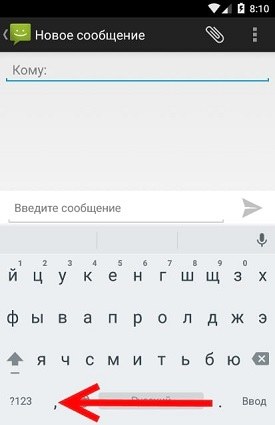
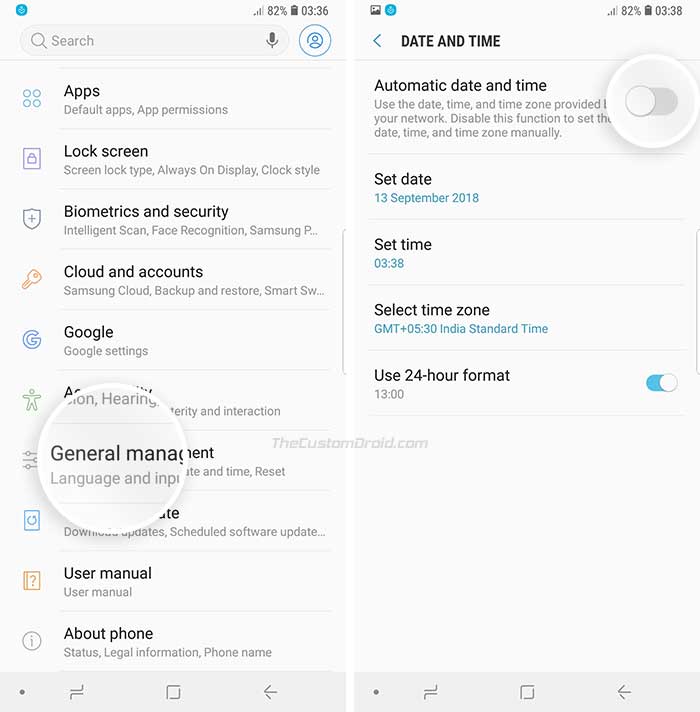
Важное: Теперь вы обошли это устройство, сбросив его, чтобы продолжить вход с учетной записью Google. Вы можете запустить свое устройство и добавить новую учетную запись Google!
Случай 2.
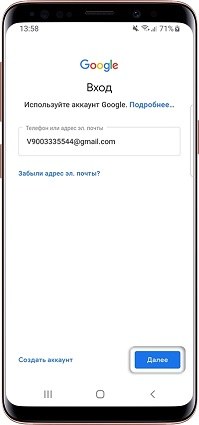
Шаг 1.Подключите устройство к сети (обычно Wi-Fi).
Шаг 2.Вернитесь на экран приветствия и выберите Специальные возможности.
Шаг 3.Выберите Vision в меню специальных возможностей.
Шаг 4.Нажмите Talkback, чтобы войти в меню.
Шаг 5.Выберите Преобразование текста в речь.
Шаг 6.Щелкните значок настроек в Google Text-to-Speech Engine.
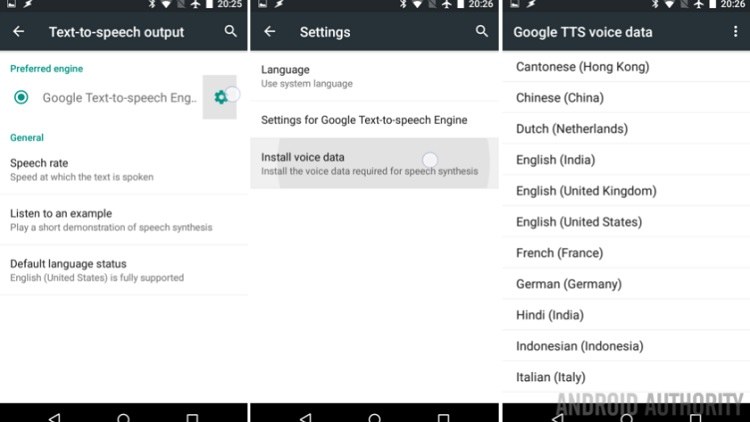
Шаг 7.Выберите «Настройки для Google Text-to-Speech Engine».
Шаг 8.Нажмите «Отзыв» в параметрах Google TTS.
Шаг 9.Под тем местом, где напишите отзыв, есть абзац. Щелкните последние три слова условия обслуживания в абзаце.
Шаг 10.После этого появится окно Google Chrome, когда вас попросят войти в систему, выберите Нет, спасибо.
Шаг 11.Затем вы войдете на страницу условий обслуживания, щелкните логотип Google на главной странице.
Шаг 12.Найдите тест в поле поиска.
Шаг 13.В качестве первого результата будет показан тест из Википедии. Держите слово "тест" в описании. Затем появятся всплывающие варианты, нажмите три точки справа.
Шаг 14.Выберите «Помощь» из трех вариантов.
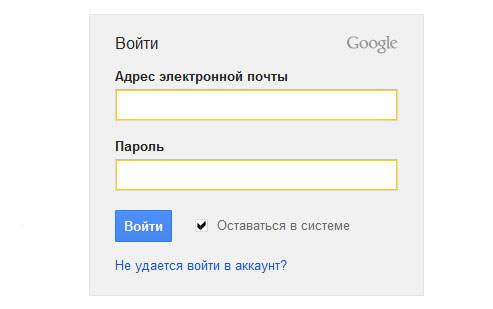
Шаг 15.Нажмите Нет, спасибо, когда вас попросят войти в систему.
Шаг 16.Найдите настройки в окне поиска и откройте его.
Шаг 17.Выберите «Приложения» в настройках.
Шаг 18.Нажмите на три точки справа и выберите «Показать систему».
Шаг 19.Найдите в списке Мастер установки и коснитесь его.
Шаг 20.Щелкните Force Stop.
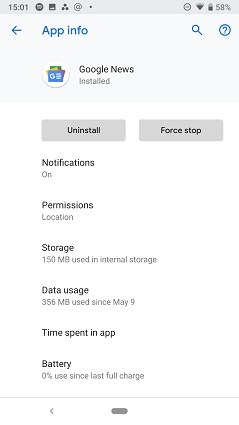
Шаг 21.Нажмите «Хранилище», и вы увидите «Очистить кеш», нажмите его.
Шаг 22.Дважды нажмите кнопку возврата, чтобы вернуться в Приложения.
Шаг 23.Выберите сервисы Google Play, затем повторите вышеуказанные шаги: нажмите «Остановить принудительно», «ОК» и «Отключить».
Шаг 24.Нажмите кнопку «Назад», чтобы вернуться к настройкам.

Примечание: Перезагрузите устройство и не подключайтесь к сети. Зайдите в настройки и выберите Общие, выберите Резервное копирование и сброс. Затем выберите Factory reset. Сбросить телефон и удалить все, затем сбросить. Теперь вы успешно можете обход гугл аккаунта!
Часть 2: Обход Гугл Аккаунта С PassFab Android Unlocker
Обход аккаунта Google - действительно хлопотный процесс. Вот замечательный инструмент PassFab Android Unlocker для снятия блокировки FRP на Samsung. Просто следуйте простым инструкциям ниже.
PassFab Android Unlocker - это универсальный инструмент для Android, который может дать вам несколько преимуществ:
- Прежде всего, PassFab Android Unlocker может обойти гугл аккаунт, даже если вы не знаете учетные данные FRP.
- Во-вторых, если ваши устройства Android, включая почти все телефоны Android, заблокированы с помощью пароля, PIN-кода, графического ключа или отпечатка пальца, вы можете разблокировать блокировку экрана с помощью PassFab Android Unlocker.
- В конце, он работает на всех версиях Android, поэтому вам не нужно беспокоиться, если на вашем устройстве Android установлена старая версия системы.
Как обойти FRP с помощью PassFab Android Unlocker:
- 01Перейдите на веб-страницу PassFab Android Unlocker и нажмите кнопку «ПРОБНАЯ ВЕРСИЯ», чтобы загрузить приложение и установить его на свой компьютер.
- 02Откройте PassFab Android Unlocker и нажмите «Удалить блокировку аккаунта Google» (FRP).
- 03Теперь подключите Android к компьютеру через USB-кабель.
- 04После подключения нажмите кнопку «Отправить сообщение» в правом нижнем углу.
- 05Затем программа отправит уведомление на ваше устройство.
- 06Программа покажет вам подробные шаги на экране. Следуйте инструкциям, чтобы войти в режим восстановления на вашем устройстве, чтобы обойти аккаунт гугл.
- 07После установки графического ключа разблокировки экрана перезагрузите устройство SAMSUNG. Наконец, ваша учетная запись Google была успешно удалена.е.
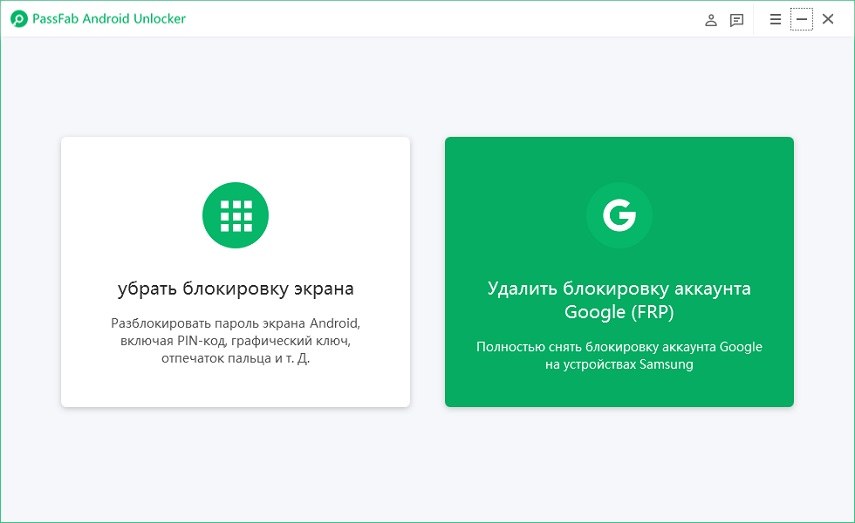
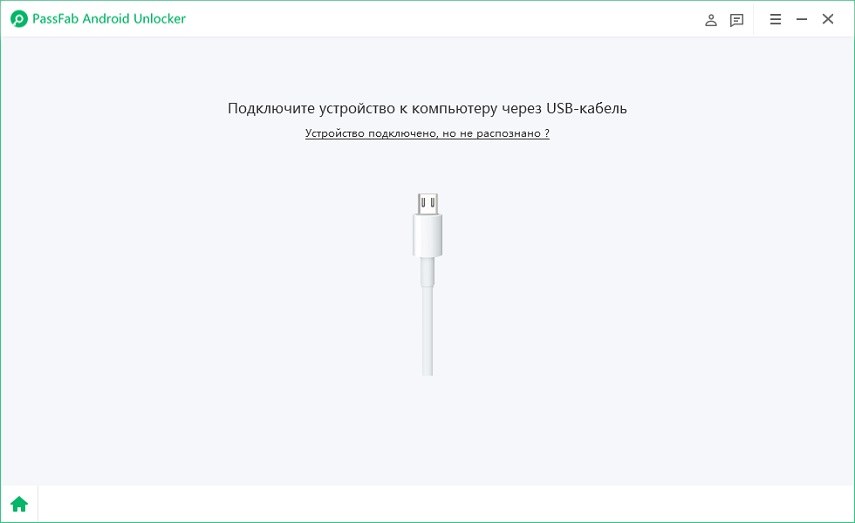
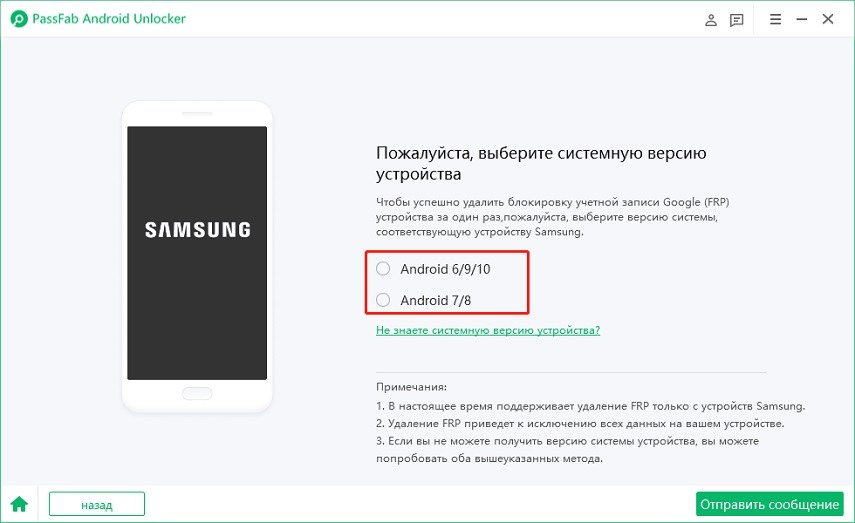
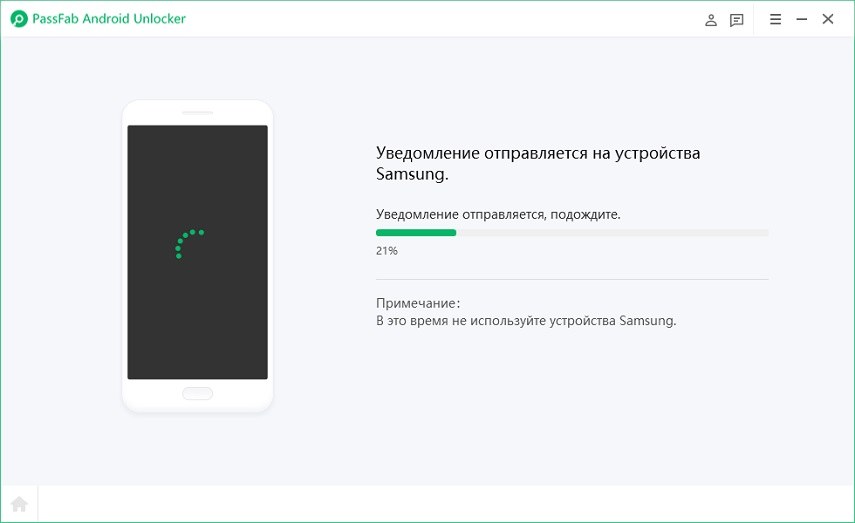
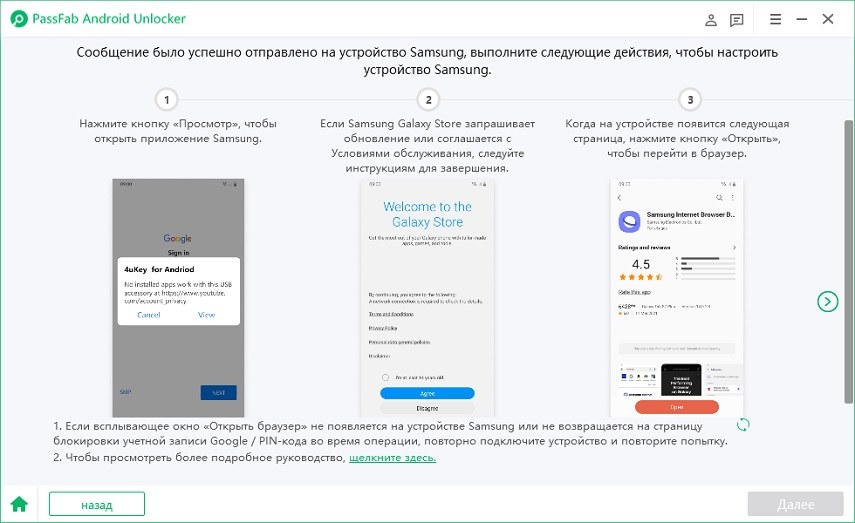
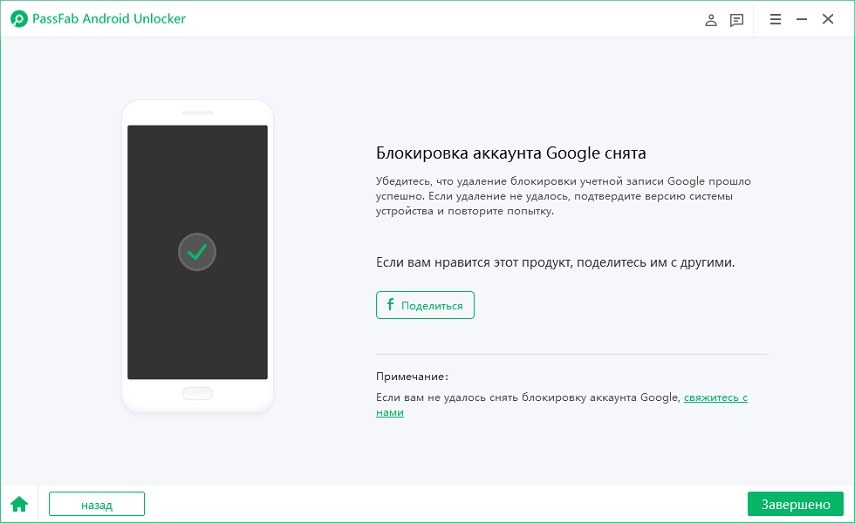
Также читайте: Как Исправить Невозможность Активации Звонков По Wi-Fi В Это Время На Android
Часть 3: Часто Задаваемые Вопросы О FRP
Q1: Как отключить блокировку FRP?
В Настройках выберите Учетные записи. Затем коснитесь Google и щелкните свою учетную запись Google, чтобы удалить ее. После удаления учетной записи Google на вашем устройстве блокировка FRP отключена.
Q2: Удаляет ли FRP при перепрошивке телефона?
Нет, когда вы просто разрешаете OEM-разблокировку прошить телефон и выполнить сброс настроек до заводских, вам все равно потребуется войти в систему с учетной записью Google.
Q3: Будет ли рутирование телефона обходить FRP?
Как обойти подтверждение аккаунта гугл после сброса самсунг? Простое рутирование или отмена рутирования не имеет ничего общего с FRP. Вам по-прежнему необходимо войти в свою учетную запись Google.
Откровенно говоря, предлагаем как удалить ранее синхронизированную учетную запись Google с Android от Samsung и LG. И мы предоставляем простые шаги для снятия блокировки Google FRP с помощью Passfab Android Unlocker. Если вам понравилась эта статья, поделитесь ею!
